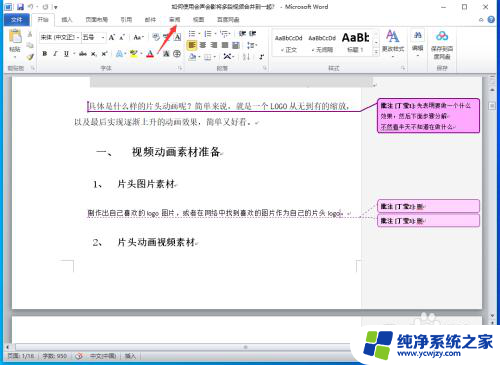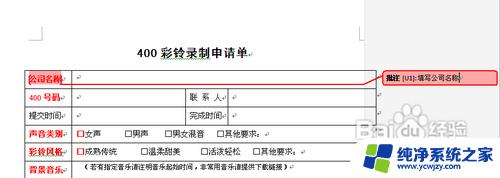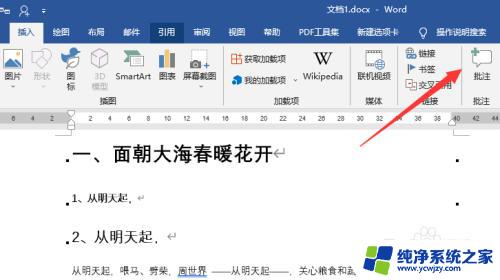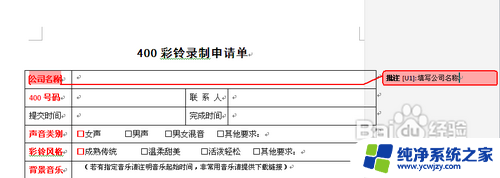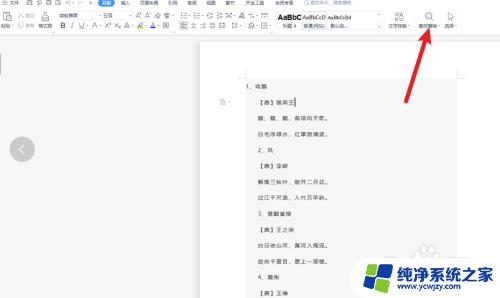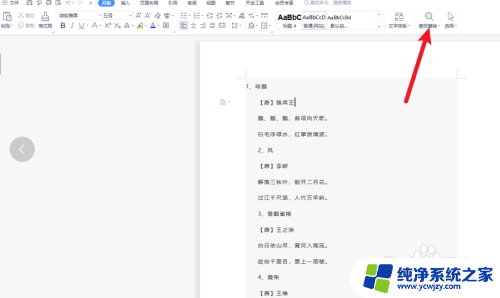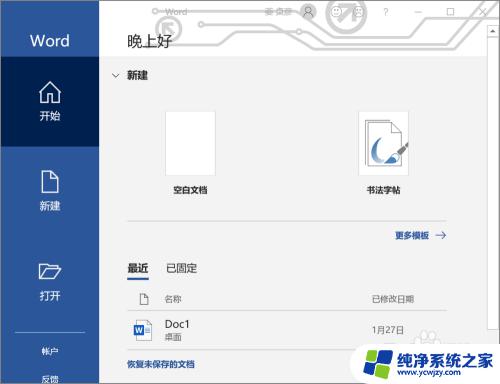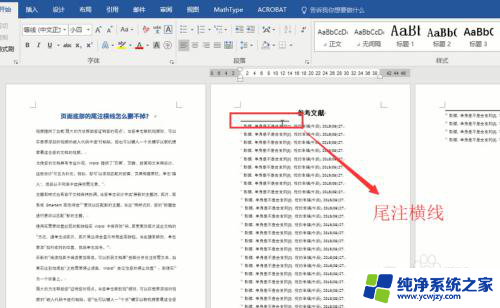word怎么删除所有批注 WORD如何删除全部批注
更新时间:2023-12-24 17:06:43作者:yang
在使用Word编辑文档时,有时我们会在文档中添加批注以便于他人的阅读和评审,当文档完成后,我们需要将这些批注全部删除以保证文档的整洁和专业性。如何删除所有批注呢?在Word中,我们可以通过简单的几个步骤来实现这一目标。我们需要打开Word文档,并点击审阅选项卡。接着在审阅选项卡的工具栏中找到批注组,在该组中点击删除批注按钮。选择删除全部批注即可完成操作。通过这种简单的方式,我们可以轻松地删除所有的批注,使得文档更加整洁、清晰。
具体方法:
1.打开word文档
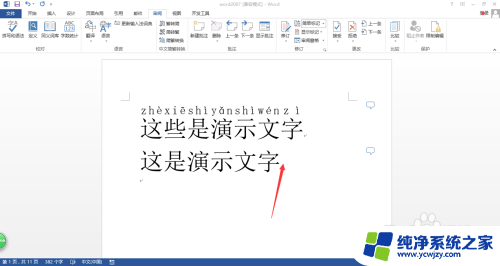
2.点击“审阅”功能,如下图所示
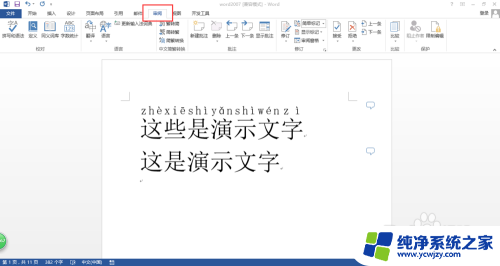
3.点击“显示批注”功能
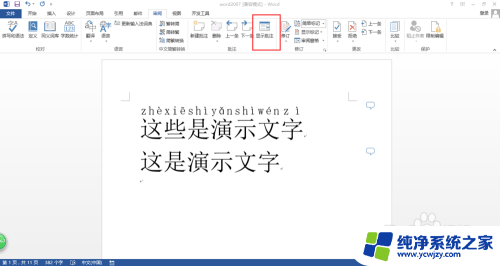
4.可以看到此时批注都显示出来了
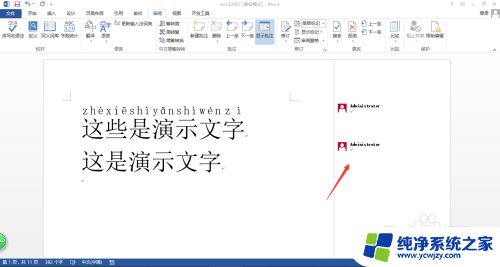
5.找到批注功能卡中的“删除”功能
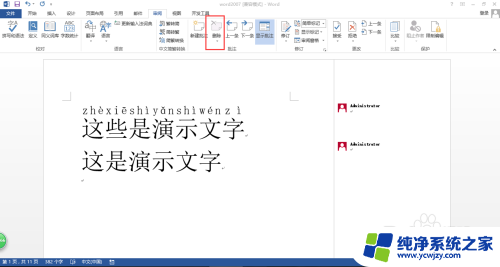
6.点击“删除文档中的所有批注”功能,就可以实现批注删除了
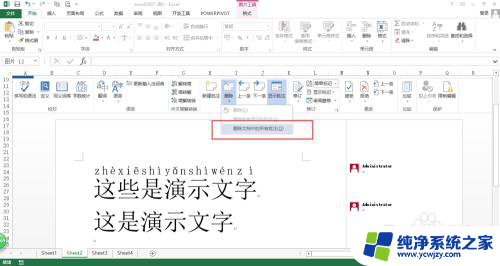
7.删除完毕后,如下图所示
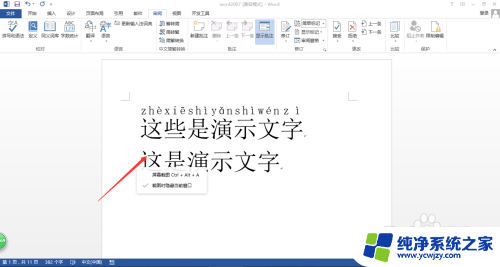
以上是如何删除所有批注的全部内容的方法,如果遇到这种情况,您可以按照以上操作来解决问题,非常简单快速。